
资料下载

更智能的矢量机器人
描述
第 1 部分:入门
1.1下载并在 SD 卡上刷入 PYNQ 2.5:http: //avnet.me/ultra96v2-pynq-image-v2.5我使用的是 balenaEtcher。
1.2打开Ultra96v2开发板,用USB mini线连接到主机。
- 将 miniSD 卡插入 SD 插槽
- 将 miniUSB 电缆连接到主机
- 连接电源
- 按电源按钮(板右侧的第一个蓝色按钮)
- 等待开机和心跳导致闪烁(USB 端口之间的第 4 个 LED)

- 通过在浏览器中打开http://192.168.3.1:9090/连接到在 Ultra96v2 板上运行的 Jupyter Notebook
- SSH进入Ultra96v2板并配置wifi网络(用户:xilinx pass:xilinx)
$ ssh xilinx@192.168.3.1
$ sudo nano /etc/netplan/50-cloud-init.yaml
该文件应如下所示:
network:
ethernets:
eth0:
dhcp4: true
optional: true
version: 2
wifis:
wlan0:
dhcp4: true
optional: true
access-points:
"SSID_name":
password: "WiFi_password"
保存并运行:
$ sudo netplan generate
$ sudo netplan apply
这将在启动时启动并连接到 wifi。
或者安装远程桌面软件或使用 miniDP-DP 电缆或 miniDP-HDMI 电缆。并非所有适配器都能正常工作。
$ sudo apt install xrdp
$ sudo systemctl status xrdp
作为替代方案,可以在此处找到综合指南(针对 Ultra96v1 板) 。它可以很容易地适应 v2 版本的开发板。
1.3安装PYQN-DPU:https ://github.com/Xilinx/DPU-PYNQ
升级 PYNQ v2.5 镜像:
$ sudo su
# git clone --recursive --shallow-submodules https://github.com/Xilinx/DPU-PYNQ.git
# cd DPU-PYNQ/upgrade
# make
安装
# pip3 install pynq-dpu
$ cd $PYNQ_JUPYTER_NOTEBOOKS
$ pynq get-notebooks pynq-dpu -p .
从 Jupyter Notebooks 中的 pynq-dpu 文件夹运行示例。
1.4安装Anki Vector SDK并进行配置
$ sudo apt-get install python3-pil.imagetk
$ sudo su
# python3 -m pip install anki_vector
# python3 -m anki_vector.configure
配置脚本会询问 Vector 的序列号、IP,并且需要一个 Anki 帐户。请查看指南如何获得这些。如果一切运行正常,配置脚本将在/root/.anki_vector/目录中创建两个文件。您可以将这两个文件复制进去,/home/xilinx/.anki_vector/以便用户 xilinx 也可以连接到 Vector。还要编辑/home/xilinx/.anki_vector/sdk_config.ini以指向正确的.cert 文件。
Jupyter Notebook 在 Ultra96v2 板上以 root 身份运行,因此 root 和 xilinx 用户都应该能够连接到 Vector 机器人。
1.5获取 Vector SDK 并测试连接
$ git clone https://github.com/anki/vector-python-sdk
$ cd vector-python-sdk/examples/tutorials/
$ python3 01_hello_world.py
如果一切配置正确,机器人应该会说“Hello World!”。
第 2 部分:测试推理
PYNQ-DPU 项目有一个关于如何运行 yolov3 推理的 Jupyter 笔记本示例。运行它并与它亲密。我们将对其进行修改以对 Vector 的相机捕获的图像进行推理。可以在这里找到:http: //192.168.3.1 :9090/notebooks/pynq-dpu/dpu_yolo_v3.ipynb
2.1 复制pynq-dpu/dpu_yolo_v3.ipynb笔记本并修改它以从 Vector 中捕获图像。
更改此部分:
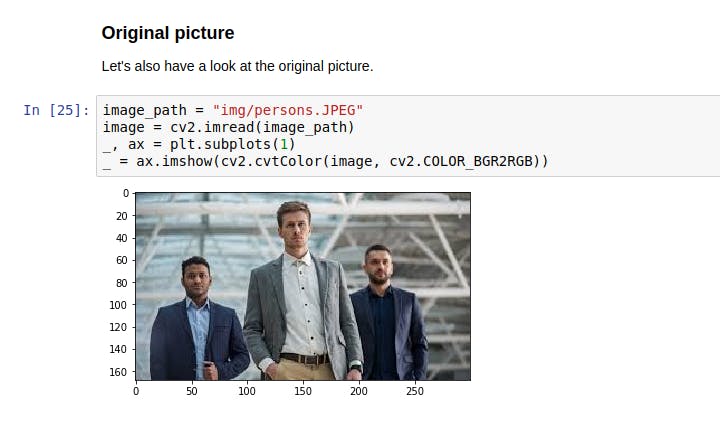
有了这个:
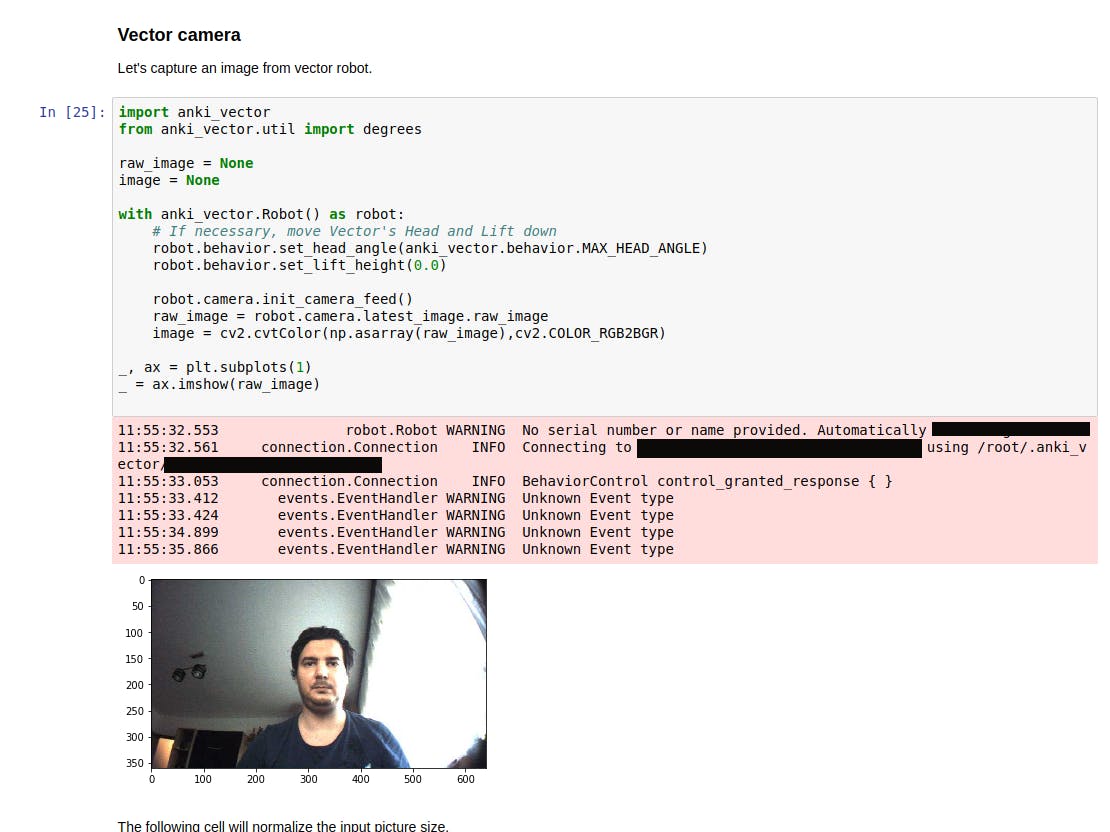
运行这些步骤。最后,推理应该检测到图像中的人:
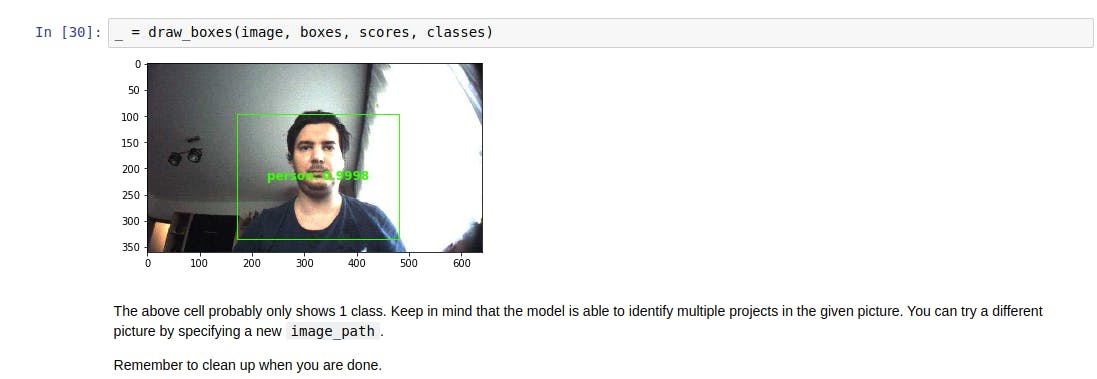
第 3 部分:对 Vector 相机拍摄的图像运行 yolov3 推理
为此,我们将从 Vector SDK 示例中修改remote_control示例应用程序,以对 Vector 捕获的所有图像运行推理。必须以 root 身份运行:
# git clone https://github.com/andrei-ace/vector_ultra96v2.git
# cd vector_ultra96v2/remote_control/
# python3 remote_control.py
打开浏览器并转到http://192.168.3.1:5000/
第 4 部分
第 5 部分:手动构建和使用不同的模型
可以按照https://github.com/Xilinx/DPU-PYNQ/blob/master/boards/README.md中的说明手动构建 DPU
和https://github.com/Xilinx/Vitis-AI/blob/v1.1/DPU-TRD/prj/Vitis/README.md
其他模型可以在这里找到:https ://github.com/Xilinx/AI-Model-Zoo/tree/7f3456b26724cc649960e3b6924488859eebe489
第 6 部分:有用的链接
http://zedboard.org/product/ultra96-and-pynq-framework
https://github.com/Xilinx/DPU-PYNQ
声明:本文内容及配图由入驻作者撰写或者入驻合作网站授权转载。文章观点仅代表作者本人,不代表电子发烧友网立场。文章及其配图仅供工程师学习之用,如有内容侵权或者其他违规问题,请联系本站处理。 举报投诉
- 相关下载
- 相关文章






